怎么解决打印错误的问题
打印机给工作带来了很大的便利,正确的设置可以快速的打印,有时候会出现一些打印错误问题,需要及时去解决才可以继续打印,下面一起来看看怎么解决打印错误的问题?
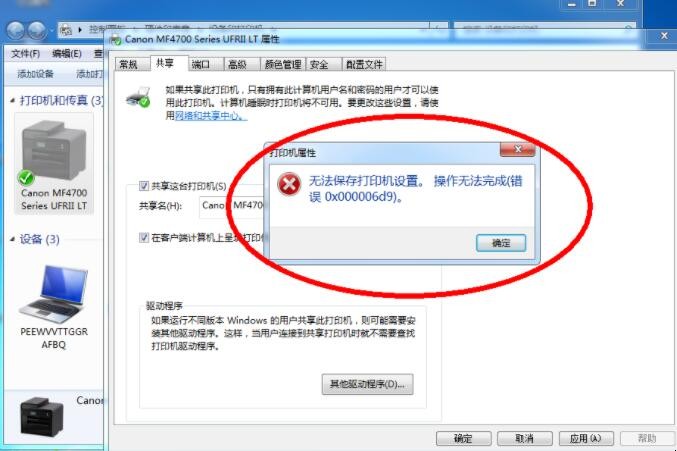
1、点击桌面左下角的"系统"图标,然后选择"设置"选项。
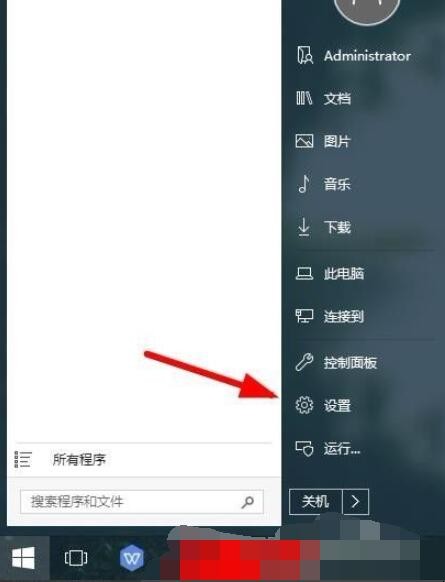
2、在设置界面找到"设备"选项,快速找到菜单可以使用搜索框进行搜索。
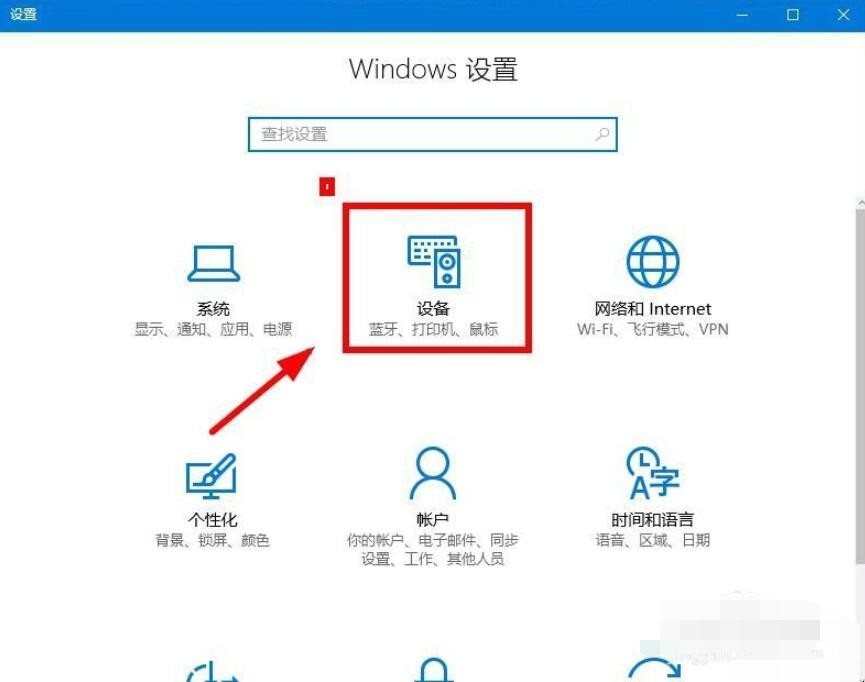
3、往下滑动界面,选择下方的"设备和打印机"选项,对连接电脑的打印机进行设置。

4、连接的打印机列表会显示出当前可以使用的打印机,选择常用的打印机,右键设置为默认打印机。

5、点击上方的"查看打印机正在打印什么"可以看到打印机打印的内容,出现问题会有一个黄色的叹号,右键点击"取消打印"。

6、扫描当前可以添加的打印机列表,选择进行连接,如果没有找到点击下方的"未找到打印机",连接网络打印机。

7、打开要打印的文档,选择"打印预览",然后点击"开始打印"。

关于怎么解决打印错误的问题的相关问题就介绍到这里了。